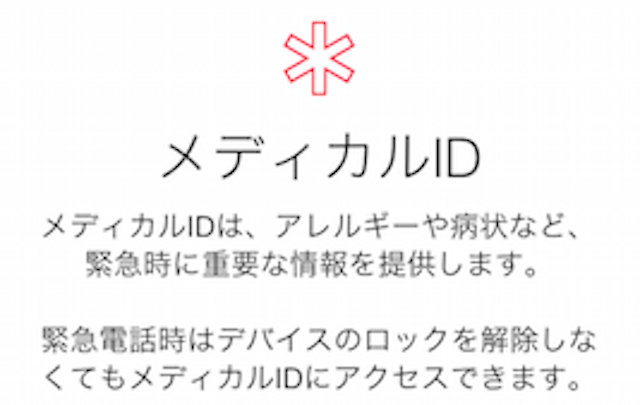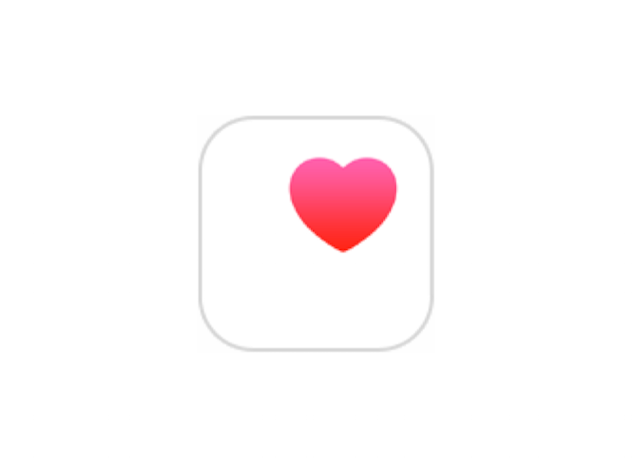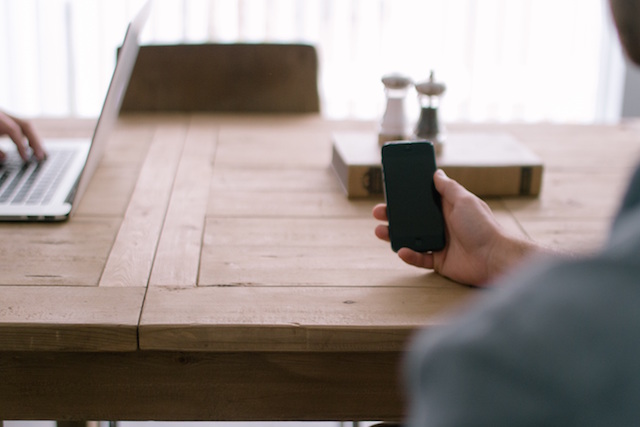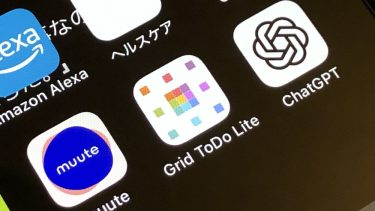記事内に商品プロモーションを含む場合があります
本記事ではiPhoneのヘルスケアアプリにある「メディカルID」についてご紹介します。
メディカルIDは全員入力しておくべき

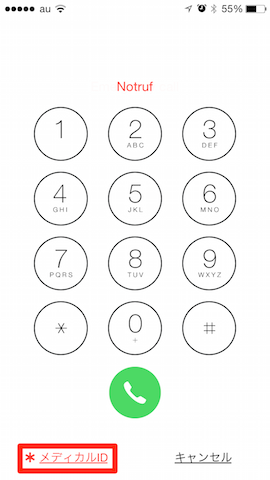
iPhoneのヘルスケアアプリには、メディカルIDという項目があります。
メディカルIDには自分の名前や健康状況、緊急連絡先などを登録でき、その情報は iPhoneがロック状態でもパスコードを入力せずに「緊急」>「メディカルID」から誰でも見ることができるようになっています。
(パスコードの画面はホームボタンを押すことで表示されます。ホームボタンがないiPhoneは画面を点灯させた状態で最下部から上方向にスワイプすれば表示されます)
これにより、万が一緊急事態に陥って緊急搬送されるようなことがあっても、自分の健康状況や緊急連絡先がその場に居合わせた人や救急隊員に瞬時に伝わり、処置や家族への連絡がスムーズにいきます。
メディカルIDの入力手順と項目
入力手順は下記の通りです。
[ヘルスケアアプリを開く] > [画面右上の人型アイコンをタップ] > [メディカルID] > [編集]
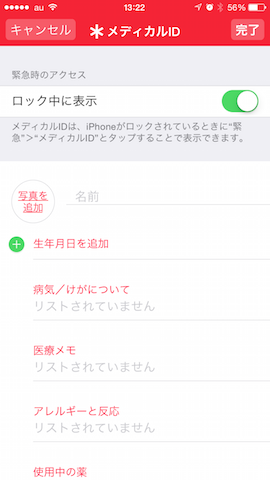

▲入力できる項目はこのとおりです。
全項目を記入するに越したことはありませんが、最低でも、名前・血液型・緊急連絡先・病気/けが・使用中の薬あたりは必ず入力しておきましょう。
また、メディカルIDの「緊急時のアクセス」という項目は有効にしておくことをお勧めします。そうすることでデバイスがロックされている状態でも [緊急] > [メディカルID] とタップすることで情報が表示できます。
管理人のひとこと
この機能を知っておけば自分が助けられる場合はもちろん、自分以外の誰かが緊急事態に陥ってしまった際にも役に立ちます。
[緊急] > [メディカルID] から意識不明の方の緊急連絡先にすぐ連絡することができるので覚えておきましょう。

家族にも教えてあげてくださいね!
【関連記事】
> 体重管理はiPhoneのヘルスケアアプリで♪毎日記録してダイエット効果を実感しよう!
> 寂しさや孤独感を癒す?マツコの知らないおひとりさまアプリの世界で紹介された5つのiPhoneアプリ
> iPhoneは128GBで足りる?プライムフォトで空き容量を節約してみた
> iPhoneのカレンダーで予定を前もって通知させる設定方法
> ミミズのゲーム「スリザリオ(slither.io)」はiPhoneでも遊べて地味にハマる!